Corsair는 게임 경험을 향상시키는 광범위한 게임 주변 기기를 생산하는 것으로 알려져 있습니다. 이러한 기기에는 종종 RGB 조명이 장착되어 있으며, Corsair iCUE 애플리케이션을 통해 사용자 지정할 수 있습니다. 그럼에도 불구하고 많은 사용자가 Windows 11에서 Corsair iCUE로 기기를 감지하는 것과 관련된 문제를 보고했습니다.
Corsair 장치를 소유하려면 iCUE 소프트웨어를 사용하여 컴퓨터에 효과적으로 연결하고 최적의 성능을 발휘하도록 해야 합니다. Corsair iCUE가 Windows 11에서 장치를 인식하지 못하는 문제가 발생하면 이러한 주변 장치를 활용하고 관리하는 능력이 크게 저하될 수 있습니다.
이 감지 문제는 종종 하드웨어와 현재 시스템에 설치된 iCUE 버전 간의 호환성 불일치로 인해 발생합니다. 사용자는 키보드, 냉각 팬, 마우스, 메모리, 헤드셋, CPU 쿨러를 포함한 다양한 기기에서 이러한 어려움을 경험했습니다 . 이 문서에서는 Windows 11에서 Corsair iCUE가 기기를 감지하지 못하는 문제를 해결하기 위한 다양한 문제 해결 전략을 살펴보겠습니다 .
Windows 11에서 Corsair iCUE 장치 감지 문제 해결
다음은 Windows 11에서 Corsair iCUE가 장치를 인식하지 못하는 문제를 해결하고 수정하는 다양한 방법입니다.
1. 윈도우 업데이트
고려해야 할 첫 번째 단계는 Windows가 업데이트되었는지 확인하는 것입니다. 시스템을 업데이트하는 방법은 다음과 같습니다.
- Windows + I 키를 함께 눌러 설정 인터페이스를 엽니다 .
- Windows 업데이트 섹션 으로 이동한 다음 업데이트 확인을
 클릭합니다 .
클릭합니다 . - 설정 애플리케이션에 표시되는 모든 업데이트를 다운로드하여 설치하세요.
- 설치가 완료된 후 PC를 재부팅하여 변경 사항을 적용하세요.
2. 드라이버 업데이트
오래된 드라이버도 장치 감지 문제에 기여할 수 있습니다. 이 문제를 해결하려면 다음 단계에 따라 드라이버를 업데이트하세요.
- Windows + I를 눌러 설정 앱을 엽니다 .
- 왼쪽 패널에서 Windows 업데이트 옵션을 선택합니다.
- 그런 다음 고급 옵션을 클릭 한 다음 선택적 업데이트를
 클릭합니다 .
클릭합니다 . - 드라이버 업데이트를 선택 하고 사용 가능한 드라이버 업데이트를 다운로드하세요.
- 업데이트가 완료되면 컴퓨터를 다시 시작하여 문제가 지속되는지 확인하세요.
3. 강제 업데이트 수행
추가적인 문제 해결 방법으로 강제 업데이트를 수행할 수 있습니다. 방법은 다음과 같습니다.
- 시작 메뉴를 열고 iCUE 애플리케이션을 검색 하여 실행합니다.
- 설정 으로 가서 문제가 있는 장치를 선택하세요.
- 업데이트 확인 옆에 있는 세 개의 점을 클릭하고 강제 업데이트를 선택하세요 .
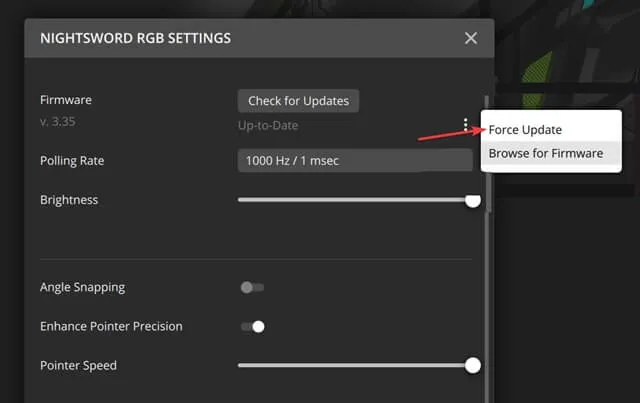
- 문제가 발생한 모든 장치에 대해 이 과정을 반복합니다.
4. iCUE 앱 재설치
문제가 해결되지 않으면 최종 해결책은 iCUE 소프트웨어를 다시 설치하는 것입니다. 방법은 다음과 같습니다.
- Windows 키를 누르고 시작 메뉴 에 액세스한 다음 설정 응용 프로그램을 실행합니다.
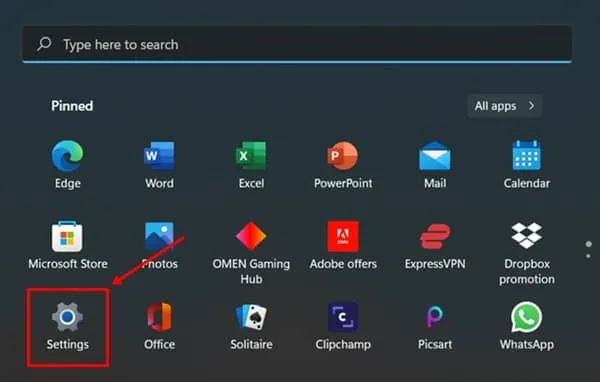
- 앱 섹션 으로 이동한 후 앱 및 기능을 클릭합니다 .
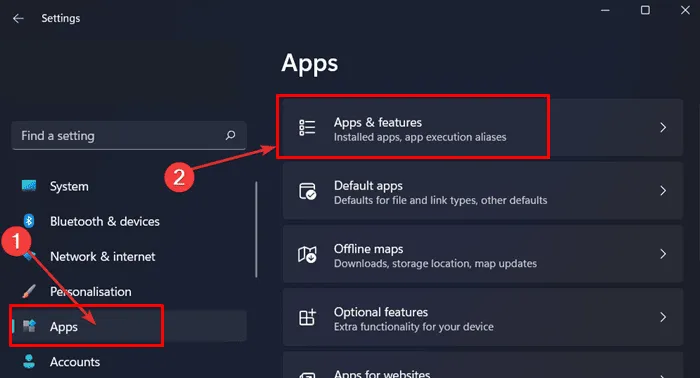
- iCUE 애플리케이션 을 검색하고 , 옆에 있는 세 개의 점을 클릭한 다음 제거를 선택합니다 .
- 제거 후 Corsair 웹사이트 로 가서 iCUE 소프트웨어의 최신 버전을 다운로드하세요.
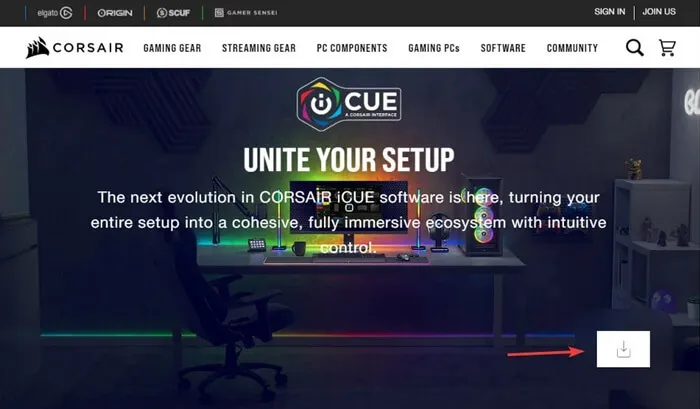
- PC에 앱을 설치하고 문제가 해결되었는지 확인하세요.
결론
Windows 11에서 Corsair iCUE가 장치를 감지하지 못하는 상황에 처해 있다면 이 가이드는 몇 가지 잠재적인 해결책을 제공합니다. 이 문서에 설명된 문제 해결 단계를 따르면 문제를 효과적으로 해결하는 데 도움이 될 것입니다.
답글 남기기